Xshell怎么连接交换机?-Xshell连接交换机教程
作者:快盘下载 人气:小伙伴们知道xshell怎么连接交换机吗?今天小编就来讲解Xshell连接交换机教程,感兴趣的快跟小编一起来看看吧,希望能够帮助到大家呢。
第一步:准备好USB转串口线,和串口转网口线,注意串口对接口是两个相反的口,一个公头,一个母头,


第二步:网口那头连接交换机,USB那头连接电脑,两个串口相连

第三步:点击桌面电脑图标--->右键选择管理
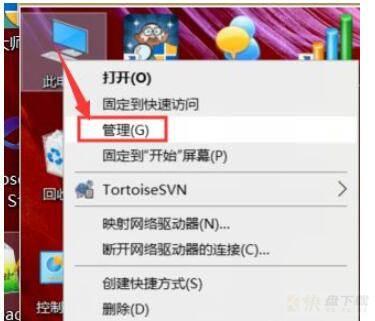
第四步:点击设备管理器查看端口信息,这里端口是COM4
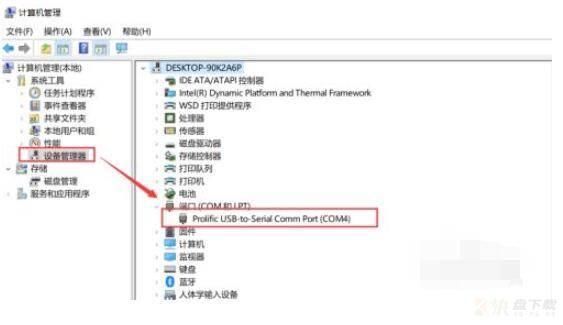
第五步:打开xshell软件,建立回话,选择协议serial
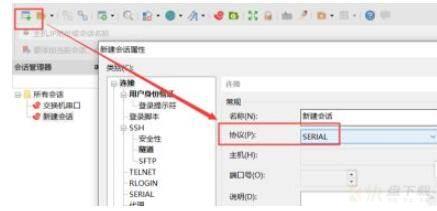
第六步:选择serial,选择com口,注意这里一定要和设备管理器的端口一致
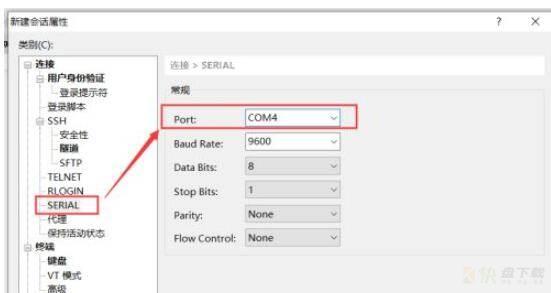
7第七步:点击建立的回话,连接成功,查看和配置交换机吧!
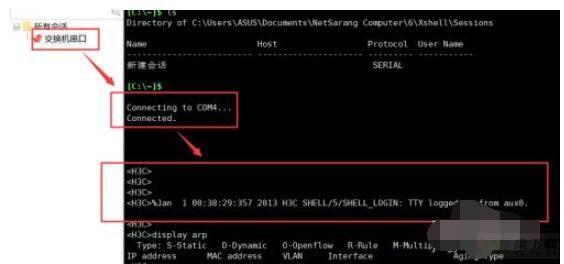
以上就是小编给大家带来的Xshell连接交换机教程的全部内容,希望能够帮助到大家哦。
加载全部内容